对于24K纯生信小白来说,数据准备绝对是一件令人头疼的问题。
还记得我第一次用ClustalX做序列Alinment时一直不出结果,折腾了一下午偶然发现出错仅仅因为文件名是中文的。经过这次教训以后,自己也养成了个习惯,不管是文件名还是表格内容绝不用中文,哪怕是用拼音表示。
在《你可能需要一个功能强大一点的文本编辑器……》一文,已介绍过用Notepad++查看Excel中不容易发现的格式错误。可还是有小白不知道啥是“制表符”,啥是文件拓展名,有时错误地将Excel表格另存成Unicode文本(*.txt)文件被虐得不要不要的。
像我这样 比较懒 心疼小白的人,不禁想问就不能省去Excel转制表符分隔的txt文件这一步,直接导入Excel数据吗?
其实,R有很多包可以实现xlsx格式数据的导入和导出,下面给大家介绍3个R包。
xlsx包
xlsx 包比较强大,可以导入和导出Excel 文档(xls 和 xlsx格式)。
它是一个基于java的R包。主要通过 read.xlsx() 和read.xlsx2() 以R数据框的形式读入 Excel sheet。二者的区别是read.xlsx2()读取数据量的大(超过100 000个单元格)的表格更快。
read.xlsx(file, sheetIndex, header=TRUE, colClasses=NA)
read.xlsx2(file, sheetIndex, header=TRUE,colClasses="character")
file :读入文件路径
sheetIndex :读入Excel文档的表格(sheet)序号
header :第一行是否为变量名
colClasses : 列的数据类型
示例:
#加载xlsx包
library(xlsx)
#读入工作目录中的Excel格式数据
st1 <- read.xlsx("mtcars.xlsx", 1)
#读入指定目录中的Excel格式数据
st2 <- read.xlsx(file="C:UsersMHYDesktopmtcars.xlsx", 1)
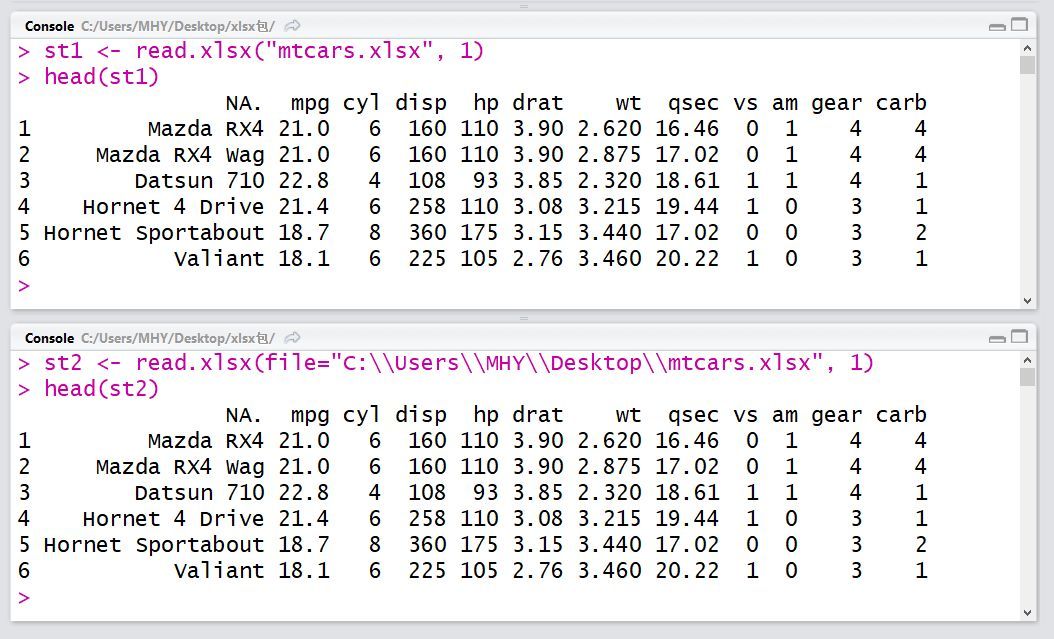
相应的,导出数据的函数也有两个,
write.xlsx(x, file, sheetName="Sheet1",col.names=TRUE, row.names=TRUE, append=FALSE)
write.xlsx2(x, file, sheetName="Sheet1",col.names=TRUE, row.names=TRUE, append=FALSE)
x :需要导出的数据框
file :到出文件的路径
sheetName : 导出后生成表格(sheet)的名称
col.names, row.names : 是否导出数据框的行名和列名
append : 是否以追加新sheet方式将数据导出到已有Excel文档中
示例:
#导出R自带mtcars数据为Excel数据
write.xlsx(mtcars, file="C:UsersMHYDesktopmtcars.xlsx", sheetName="mtcars")
#在导出的表中追加新的sheet(R自带数据cars);
write.xlsx(cars, file="C:UsersMHYDesktopmtcars.xlsx", sheetName="cars",append=TRUE)
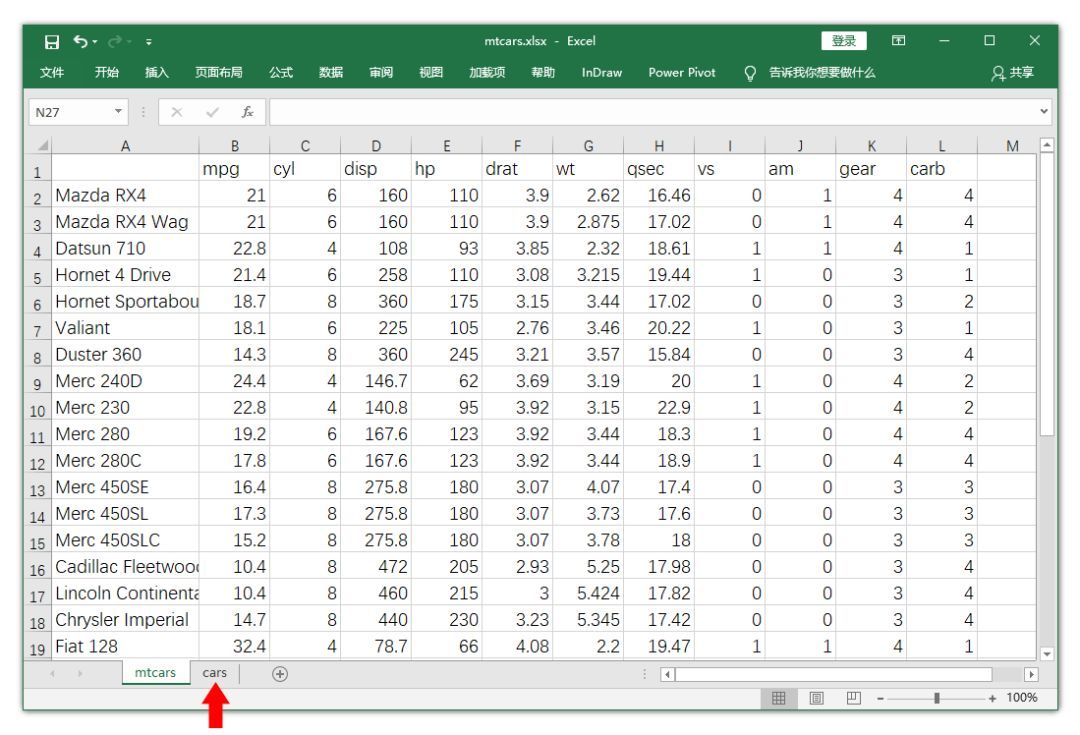
此外,还可调整完全用R脚本去创建1个空的Excel文档,设置单元格格式,以及在Excel表格中添加R绘制的图表等,这里就不多做介绍。
readxl包
readxl 可以很简单的将Excel文档读入到R中,R包不需要依赖java环境, 非常容易安装。如果只是读入Excel数据,也够用了。主要有read_xls()、read_xlsx()和read_excel()3个函数读入数据,三者参数一致,只不过read_excel()会自动判定数据是xls或xlsx那种类型。
read_excel(path,sheet = NULL, range = NULL, col_names = TRUE, skip = 0,…)
path :读入文件路径
sheet : 读入Excel文档的表格(sheet)序号或名称
range : 读入数据区域,比如 "B3:D87","sheet2!B2:G14"
col_names : 第1行是否作为列名读入
示例:
library(readxl)
re<-read_excel(path ="C:UsersMHYDesktopmtcars.xlsx",sheet =1)
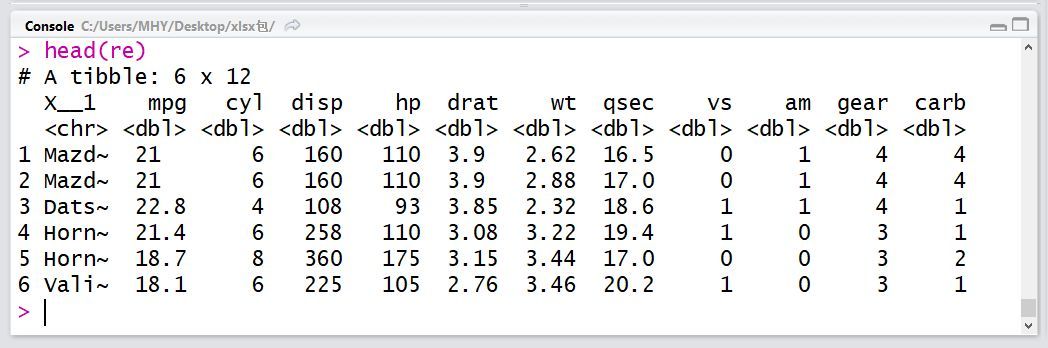
openxlsx包
类似readxl包,openxlsx包也可以很简单的将Excel文档读入到R中。
read.xlsx(xlsxFile, sheet = 1, startRow =1, colNames = TRUE, rowNames = FALSE, …)
xlsxFile : 读入文件路径
sheet : 读入Excel文档的表格(sheet)序号或名称
startRow : 从那一行开始读入数据
colNames : 如果为TRUE,第一行数据作为列名
rowNames : 如果为TRUE, 第一列数据作为行名
示例:
library(openxlsx)
op<-read.xlsx(xlsxFile ="C:UsersMHYDesktopmtcars.xlsx",sheet =1)
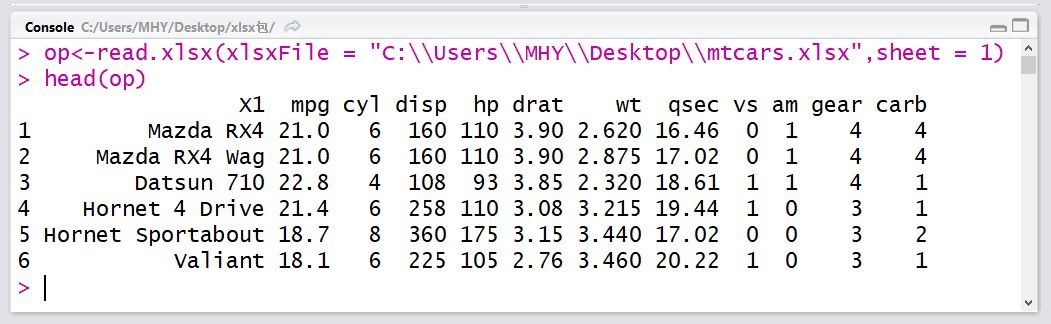
R包的安装
xlsx包的安装需要先安装Java。如果之前安装过Java,比如装过Cytoscape,仍然建议重新安装下Java,否则可能会因Java版本过期遇到下图这样的报错信息。

从官网下载Java的安装包,直接安装即可,安装过程中会自动检测和卸载过期的版本。
地址:https://www.java.com/en/download/windows-64bit.jsp
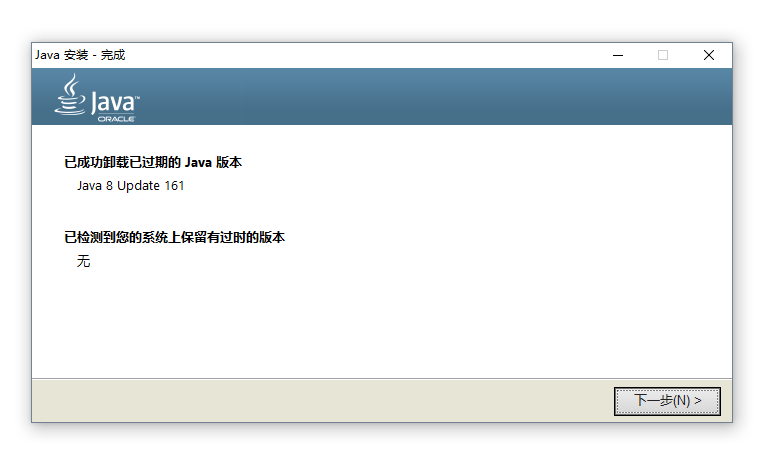
成功安装Java之后是这样的,之后就可以通过install.packages("xlsx") 安装xlsx包了。
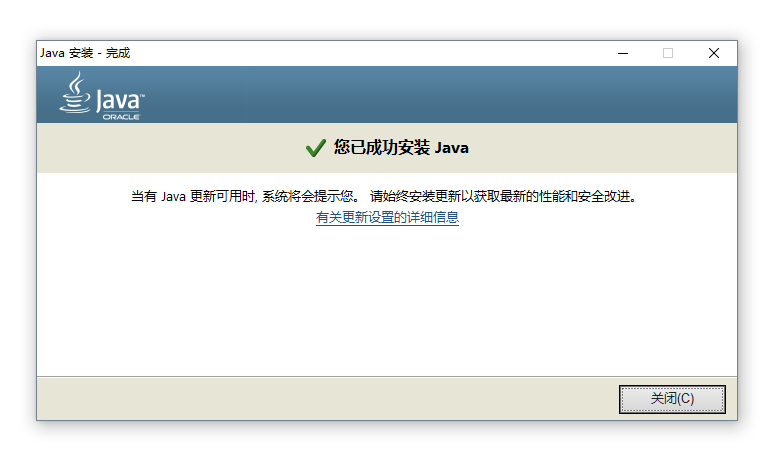
readxl包和openxlsx包的安装比较简单,直接使用install.packages()函数安装即可。
最后,从功能上来将xlsx包的功能是最强大的,但它的安装需要依赖Java环境。如何只是导入Excel数据,用readxl和openxlsx包就可以了,毕竟用R基础函数write.table()导出的文本文件也可以用Excel打开。- 本文固定链接: https://oversea.maimengkong.com/learn/852.html
- 转载请注明: : 萌小白 2022年3月20日 于 卖萌控的博客 发表
- 百度已收录
